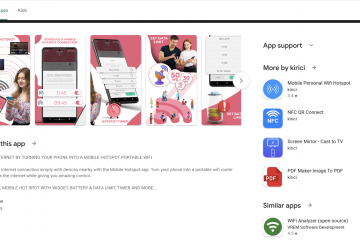Se desideri impostare l’autenticazione a due fattori sui tuoi account, hai bisogno del codice QR fornito da ciascun servizio durante la configurazione. Questo codice collega la tua app Google Authenticator al tuo account e mantiene il tuo accesso più sicuro.
Questa guida mostra come trovare, generare e risolvere i problemi del codice QR su diversi servizi.
1) Ottieni un codice QR di Google Authenticator da qualsiasi sito web
Generi il codice QR dal servizio che utilizzi, non dall’app Google Authenticator. Apri il tuo account sul browser del computer o del telefono ed effettua l’accesso. Successivamente, vai alle sezioni Sicurezza, Password e account, Autenticazione a più fattori o simili.
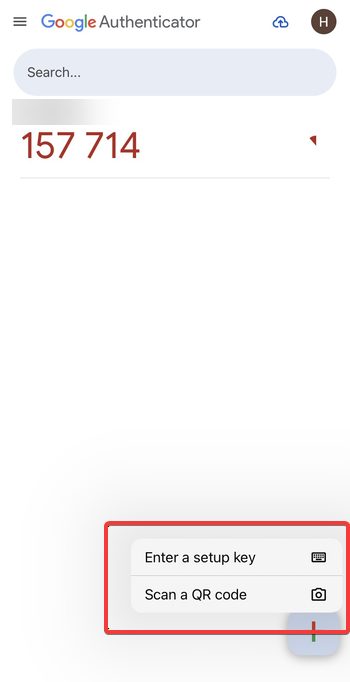
Ora seleziona Google Authenticator o Opzione dell’app di autenticazione. Questo crea una nuova chiave segreta e visualizza un codice QR che puoi scansionare. Da qui, apri l’app Authenticator sul tuo telefono, fai clic sul pulsante +, seleziona Scansiona codice QR e punta il telefono verso il codice.
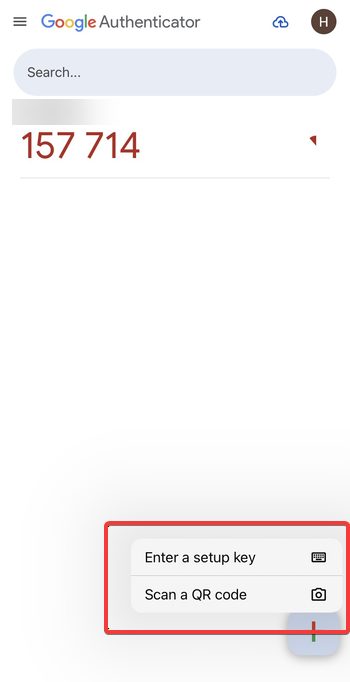
Questo aggiunge il tuo account all’app e sarai in grado di ottenere un codice di verifica da Google Authenticator la prossima volta che desideri accedere con l’account.
2) Come individuare il codice QR sui servizi più diffusi
Account Google
Per individuare il codice QR, devi impostare la verifica in due passaggi per il tuo account Google. Inizia accedendo al tuo account, quindi vai su Sicurezza > Verifica in due passaggi. Ora, scegli l’opzione dell’app Authenticator e utilizza l’opzione Configura per visualizzare il codice QR per il tuo accesso a Google.
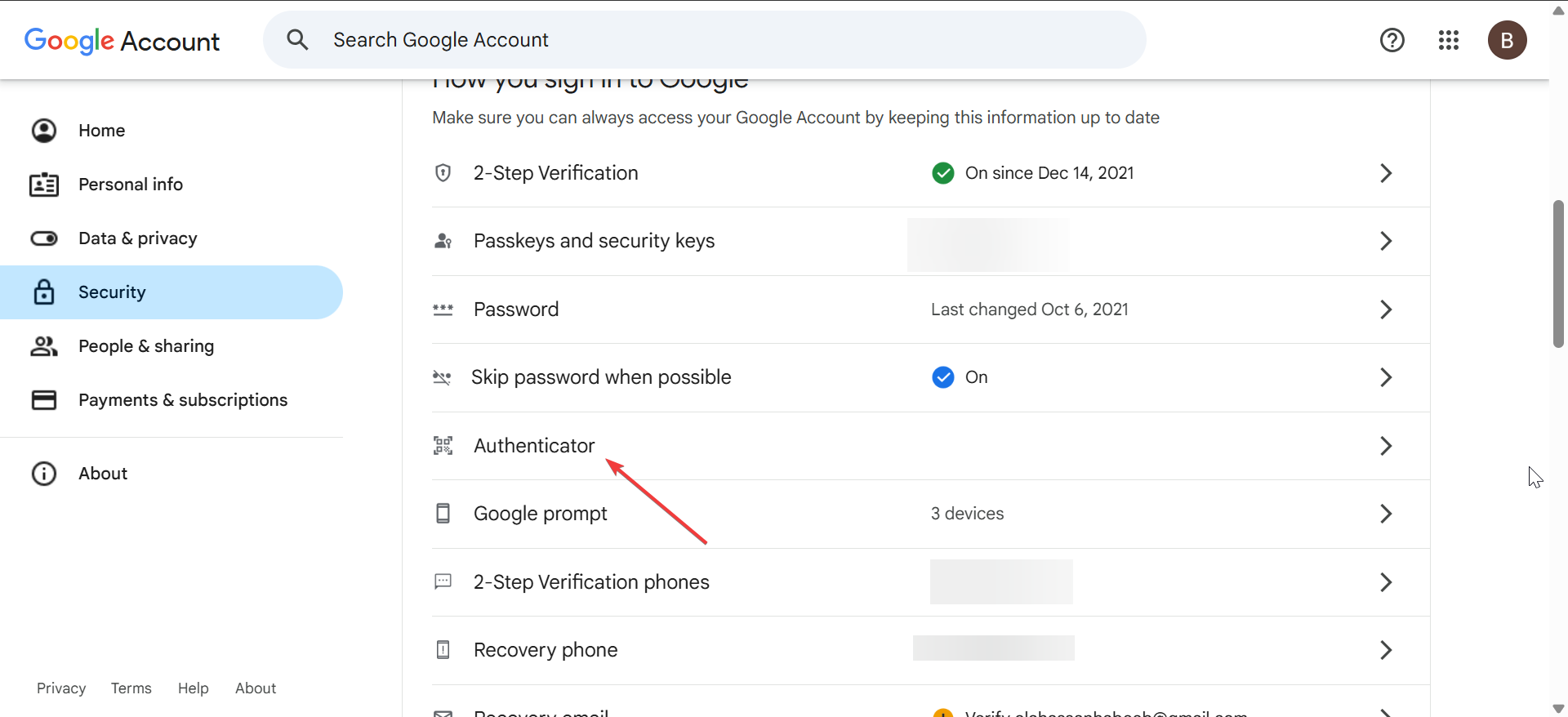
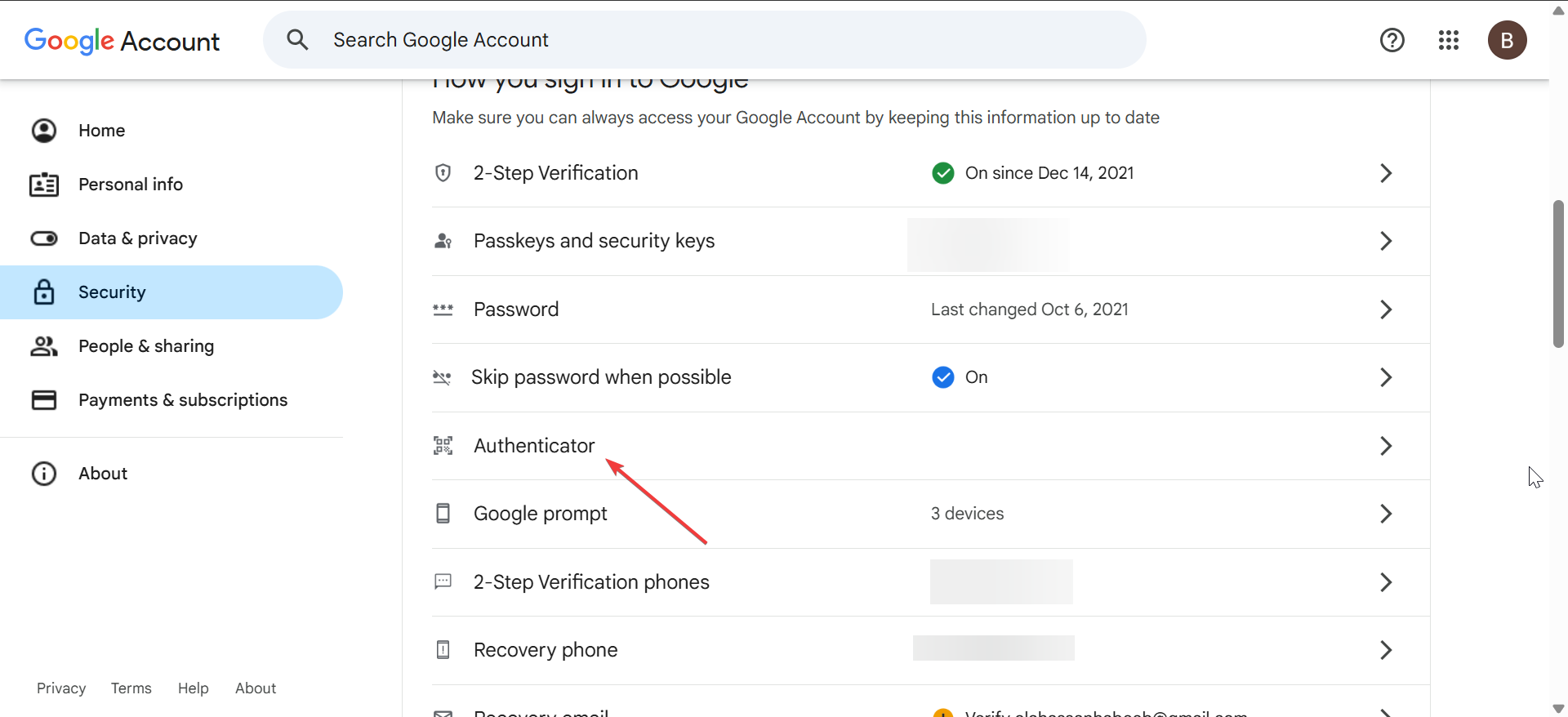
Account Microsoft
Vai al dashboard di sicurezza Microsoft, apri Sicurezza account e fai clic su Gestisci la modalità di accesso. Aggiungi un nuovo metodo di accesso e scegli un’opzione dell’app di autenticazione per visualizzare il codice QR.
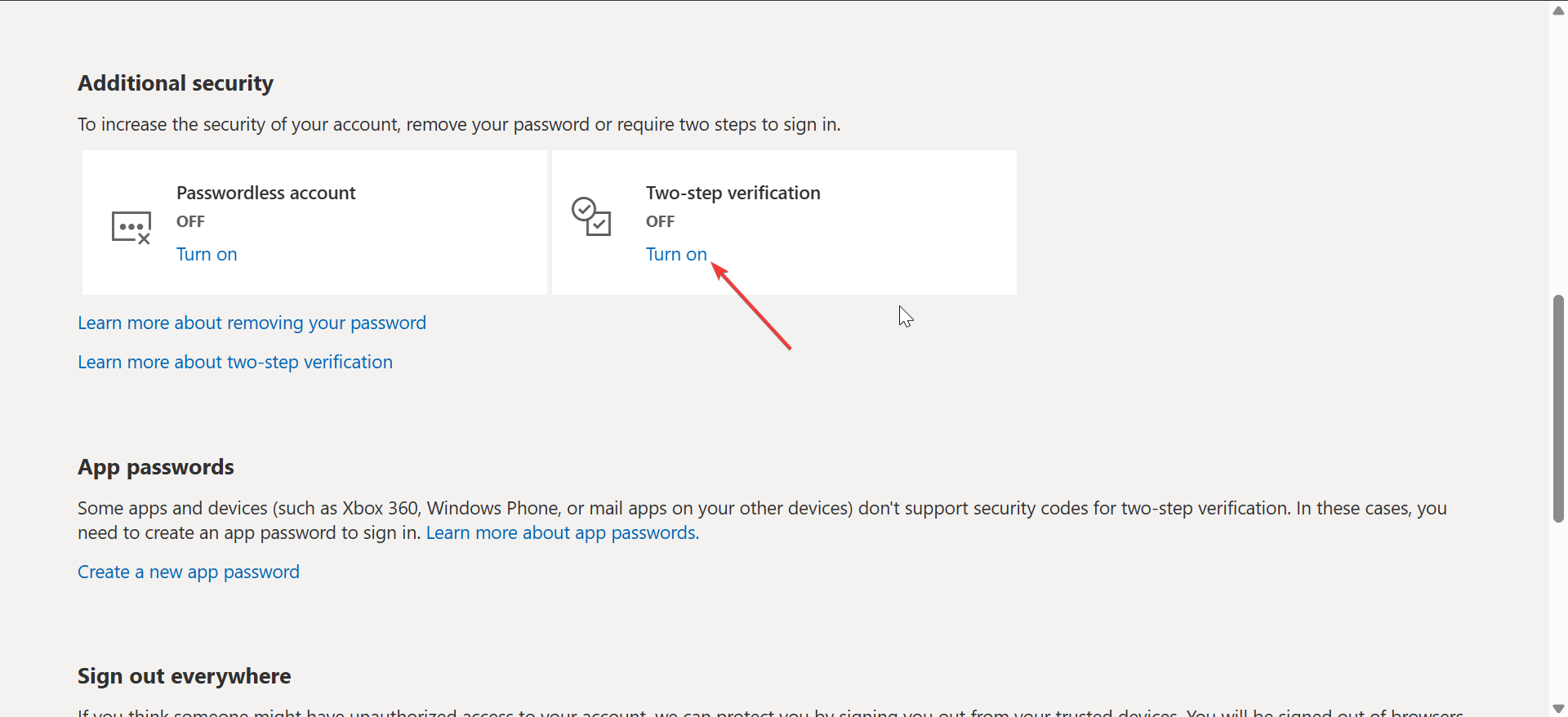
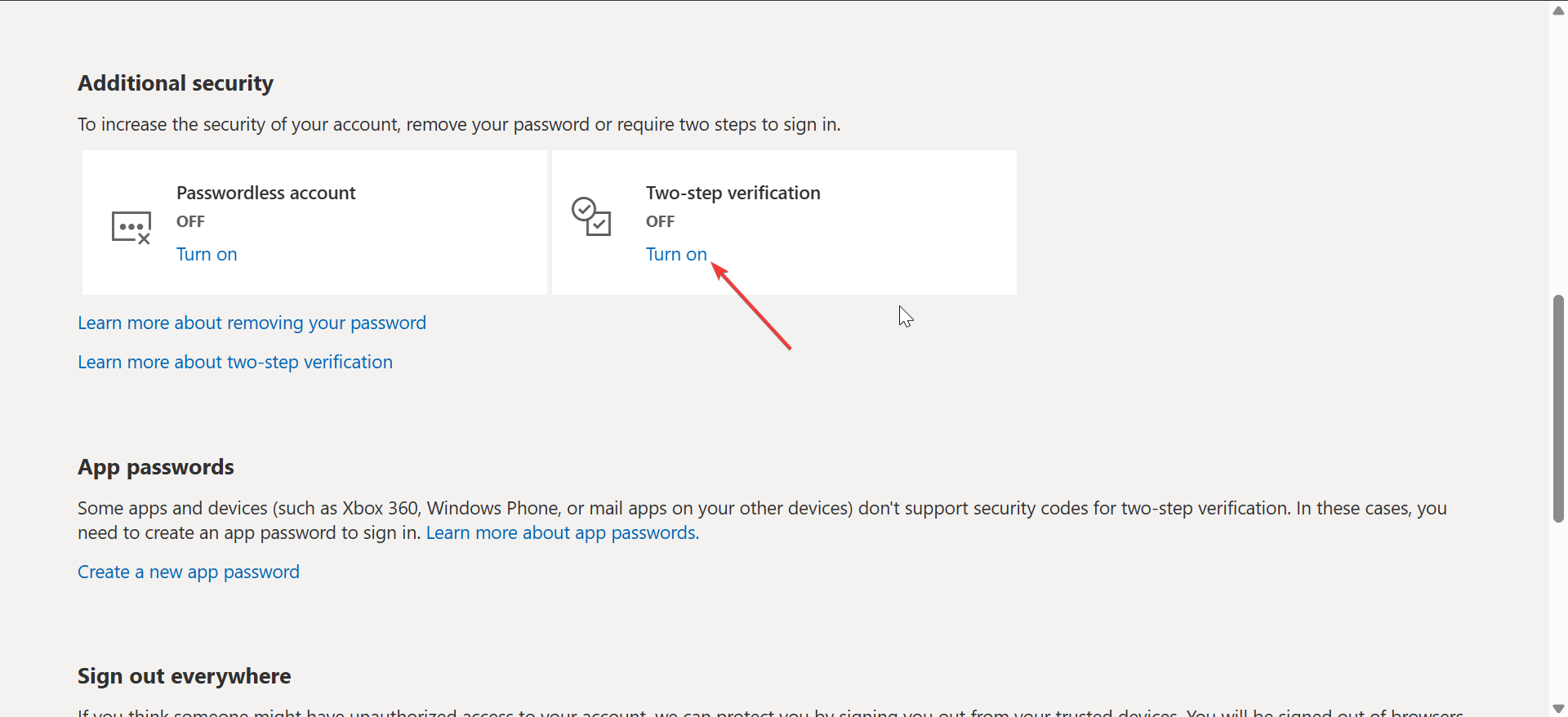
Apri Impostazioni e privacy, quindi Centro account e seleziona Password e sicurezza. In Autenticazione a due fattori, fai clic su Attiva e scegli un’app di autenticazione per visualizzare il codice QR.
3) Come gli sviluppatori possono generare un codice QR di Google Authenticator
Se gestisci l’autenticazione utente o crei app con 2FA, potresti dover generare manualmente un codice QR per il tuo servizio.
Utilizzando il formato otpauth
Le app di autenticazione utilizzano un URI otpauth://che contiene l’nome account e chiave segreta. Qualsiasi generatore di codici QR può convertire questo URI in un QR scansionabile per Google Authenticator o app simili.
Utilizzando librerie di codici
Lingui come Python, Node.js e Go forniscono librerie TOTP in grado di creare l’URI otpauth e l’immagine QR. Puoi incorporare questo QR nella tua app o nel tuo sito web per consentire agli utenti di configurare facilmente la 2FA.
4) Come ottenere un nuovo codice QR dopo aver perso il telefono
Utilizza codici di backup o SMS per accedere: la maggior parte dei servizi fornisce codici di ripristino o un metodo SMS che ignora l’app. Utilizza una di queste opzioni per accedere e riottenere l’accesso alle impostazioni di sicurezza. Sostituisci l’app di autenticazione: apri le impostazioni di sicurezza e scegli di sostituire, riconfigurare o rimuovere l’app di autenticazione esistente. Quando lo riconfiguri, il servizio crea un nuovo codice QR per il tuo nuovo dispositivo.
Cosa fare se non riesci a trovare il codice QR
Il codice QR appare solo quando ripristini 2FA: molte piattaforme nascondono il codice QR dietro Ripristina, Riconfigura o Disabilita e quindi Abilita nuovamente 2FA. Disattiva 2FA, quindi abilitalo nuovamente per forzare il sito Web a generare un nuovo codice QR. Il servizio mostra solo una chiave di configurazione manuale: alcune piattaforme visualizzano la chiave segreta come testo normale e saltano l’immagine QR. Puoi inserire questa chiave manualmente in Google Authenticator o creare il tuo codice QR da esso se preferisci scansionarlo. Il codice QR non viene mai caricato: un codice QR mancante potrebbe essere bloccato da blocchi popup, blocchi script o blocchi annunci. Prova a disattivarli o a utilizzare un browser diverso per caricare correttamente la pagina. I codici falliscono dopo la scansione: se i tuoi codici vengono sempre visualizzati come errati, la data e l’ora del tuo telefono potrebbero non essere sincronizzate. Attiva la data e l’ora automatiche sul tuo dispositivo in modo che i codici TOTP corrispondano al servizio.
Suggerimenti per il backup e il ripristino
Salva i codici di backup Gestisci con attenzione i codici QR esportati Evita screenshot dei codici QR
Domande frequenti
Posso creare il mio codice QR di Google Authenticator? Sì. Gli sviluppatori e gli utenti esperti possono creare un URI otpauth e convertirlo in un’immagine QR con un generatore QR o una libreria di codici.
Perché il mio servizio non mostra un codice QR? Alcuni siti preferiscono le chiavi manuali o mostrano solo un codice QR quando reimposti 2FA. Altri potrebbero limitare la 2FA alla propria app ufficiale anziché a Google Authenticator.
Posso riutilizzare un vecchio codice QR? No. Dopo aver scansionato e configurato l’account, dovresti considerare quel QR come un elemento di configurazione una tantum. Devi generare un nuovo codice QR quando passi a un nuovo telefono o ripristini la 2FA.
Il codice QR è uguale a un codice di ripristino? No. Il codice QR configura la tua app di autenticazione condividendo una chiave segreta. I codici di ripristino sono codici di backup monouso che ti consentono di accedere quando l’app di autenticazione non è disponibile.
Riepilogo
Apri le impostazioni di sicurezza o di autenticazione a due fattori del tuo account. Seleziona Google Authenticator o un’altra opzione dell’app di autenticazione. Scansiona il codice QR con l’app Google Authenticator. Utilizza i codici generati come secondo passaggio di accesso. Salva i codici di backup e altri metodi di ripristino in un luogo sicuro. Reimposta 2FA e genera un nuovo codice QR quando cambi telefono.
Conclusione
Ottenere il codice QR per Google Authenticator diventa semplice una volta che sai dove ciascun servizio mantiene le sue impostazioni a due fattori. Accedi, apri il menu di sicurezza o 2FA ed esegui la scansione del codice QR generato dalla piattaforma.
Mantieni i codici di ripristino offline, evita di condividere o acquisire screenshot di codici QR e utilizza la sincronizzazione del dispositivo quando disponibile in modo da rimanere protetto senza rischiare il blocco dell’account.